Kaip ištaisyti „Microsoft Teams“ klaidą caa70004

Klaidos kodas caa70004 dažniausiai atsiranda, kai „Microsoft Teams“ nepavyksta jūsų prisijungti arba kai programa užstringa ir užstringa.
Galite užregistruoti savo „Microsoft Teams“ programą į kūrėjo peržiūrą, kad gautumėte išankstinę prieigą prie naujų funkcijų. Štai kaip.
„Windows 10“, „Mac OS“ ir „Linux“ arba žiniatinklyje: bakstelėkite arba spustelėkite savo profilio nuotrauką viršutiniame dešiniajame ekrano kampe, tada spustelėkite parinktį Apie. Apačioje pasirinkite kūrėjo peržiūrą. Perskaitykite sąlygas ir spustelėkite purpurinį kūrėjo peržiūros mygtuką. Prisijunkite ir patikrinkite, ar nėra naujinimų.
„iOS“ ir „iPadOS“: bakstelėkite mėsainių meniu kairėje ekrano pusėje. Tada turite bakstelėti Nustatymai ir spustelėkite Apie. Tada galite perjungti kūrėjo peržiūros ekrano apačioje esantį jungiklį į padėtį „ON“.
„Android“: viršutiniame kairiajame ekrano kampe palieskite mėsainių meniu. Tada norėsite bakstelėti Nustatymai, tada – Apie. Tada galite sutikti su sąlygomis ir spustelėti Perjungti ir paleisti programą iš naujo.
„Microsoft Teams“ nuolat atnaujinama, bet ką daryti, jei norite anksčiau pasiekti ir žaisti su naujomis „Teams“ sritimis prieš visus kitus? Panašiai kaip „Windows Insider“ arba „Xbox Insider“ programoje, „Microsoft Teams“ galite įtraukti į kūrėjo peržiūrą, kad gautumėte ankstyvą prieigą prie naujų funkcijų. Štai kaip.
Prieš įsigilindami į detales, norime paminėti, kad ši kūrėjo peržiūra taikoma ir Teams žiniatinklio programai, ir darbalaukio programai MacOS, Windows ir Linux. Jūs netgi galite pasirinkti savo iOS ir Android Teams versijas kūrėjo peržiūrai. Tačiau pasirinkus vieną „Teams“ egzempliorių kūrėjo peržiūrai, ne visi atvejai. Jei norite, kad visi jūsų įrenginiai būtų rodomi „Teams“ kūrėjo peržiūroje, kiekvieną iš jų turėsite atlikti atskirai.
Taip pat norime įspėti, kad kūrėjo peržiūros funkcijos gali būti nebaigtos ir gali būti pakeistos. Visos naujos funkcijos, kurias matote, daugiausia skirtos tik beta versijos testavimui ir gali nepatekti į įprastą Teams versiją. Taip pat verta paminėti, kad kūrėjo peržiūros įjungimas turės įtakos tik jūsų Microsoft Teams programai. Jums nereikės jaudintis dėl įtakos visai jūsų organizacijai.
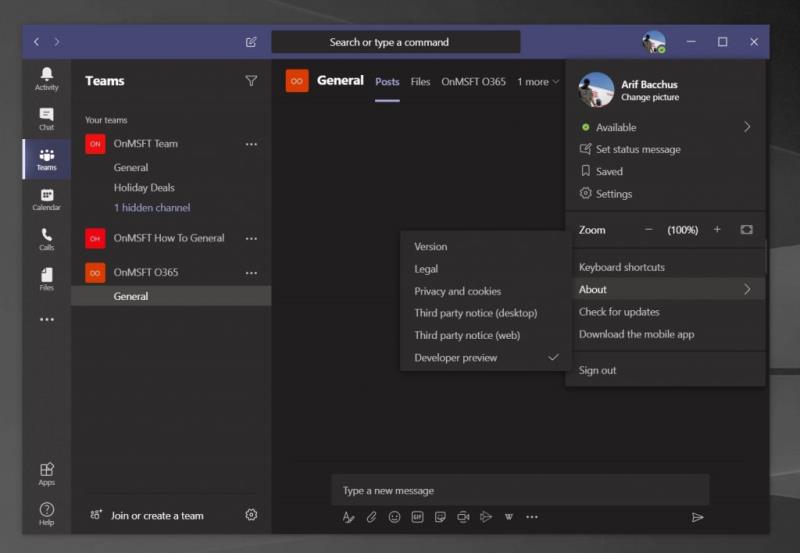
Norėdami pradėti užsiregistruoti į Teams kūrėjo peržiūrą Windows 10, MacOS ir žiniatinklyje, bakstelėkite arba spustelėkite savo profilio nuotrauką viršutiniame dešiniajame ekrano kampe. Baigę slinkite žemyn pele ir spustelėkite parinktį Apie. Tada apačioje norėsite spustelėti kūrėjo peržiūrą. Perskaitykite sąlygas ir spustelėkite purpurinį kūrėjo peržiūros mygtuką.
Tada Teams baigsis ir atnaujins. Būsite priversti prisijungti dar kartą, todėl prisijunkite naudodami savo įprastinius kredencialus. Tada galite ieškoti naujinimų dar kartą spustelėdami savo profilio nuotrauką ir spustelėdami Tikrinti, ar yra naujinimų. Teams tikrins, ar nėra naujinimų fone, ir paragins iš naujo paleisti programą, kai ji bus paruošta įdiegti naujausią kūrėjo peržiūrą.
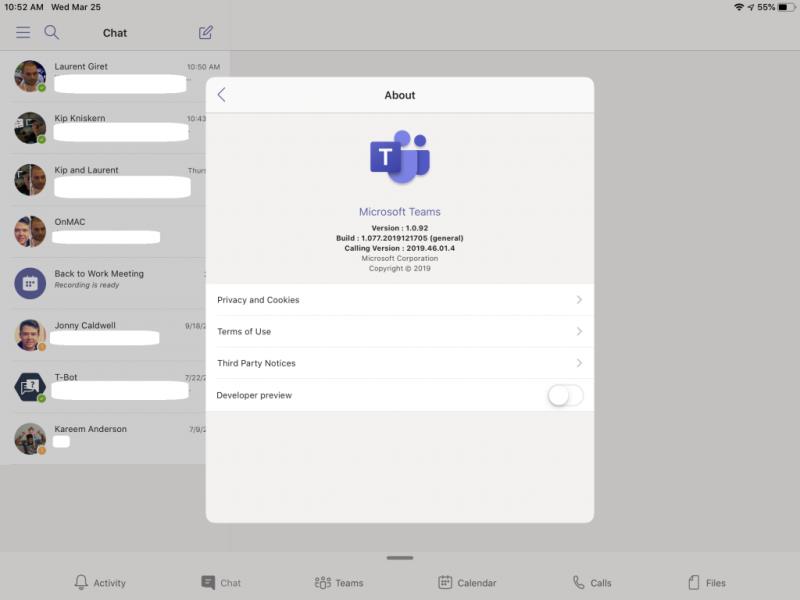
Norėdami užregistruoti Teams į Teams kūrėjo peržiūrą iOS ir iPad OS, bakstelėkite mėsainio meniu kairėje ekrano pusėje. Tada turite bakstelėti Nustatymai ir spustelėkite Apie. Tada galite perjungti kūrėjo peržiūros ekrano apačioje esantį jungiklį į padėtį „ON“. Norėsite sutikti su sąlygomis ir spustelėkite Perjungti viršutiniame dešiniajame ekrano kampe. Tada turėsite iš naujo paleisti programą.
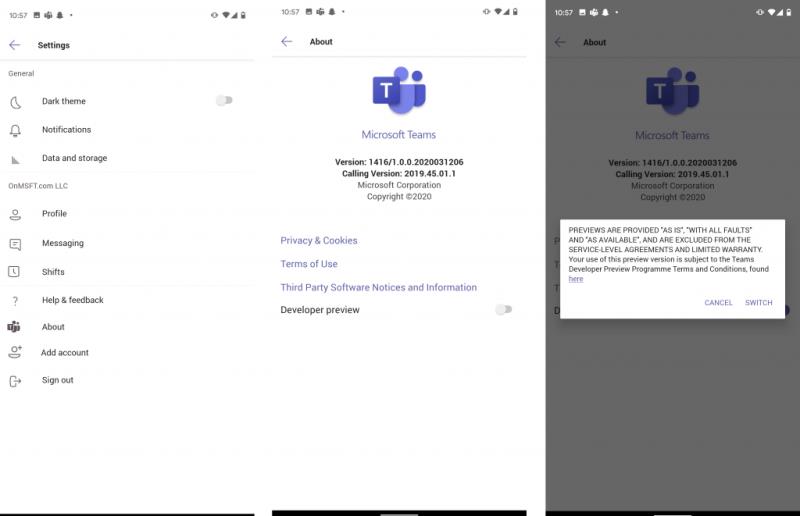
Komandų registravimo į kūrėjo peržiūrą procesas „Android“ yra gana panašus į „iOS“. Viršutiniame kairiajame ekrano kampe norėsite paliesti mėsainių meniu. Tada norėsite bakstelėti Nustatymai, tada – Apie. Tada galite sutikti su sąlygomis ir spustelėti Perjungti ir paleisti programą iš naujo.
Jei norite išeiti iš kūrėjo peržiūros, tai padaryti gana paprasta. Nereikia pašalinti programos arba paleisti iš naujo iš naujo. Galite tiesiog naudoti tą patį meniu, kaip ir anksčiau, ir atlikite veiksmus, kad vėl jį išjungtumėte.
Norėdami gauti naujausią informaciją apie „Microsoft Teams“ ir skaityti mūsų savaitines funkcijas, siūlome apsilankyti mūsų naujienų centre . Taip pat primename, kad galite peržiūrėti šį „Microsoft“ straipsnį, kad pamatytumėte visas naujas „Teams“ kūrėjo peržiūros funkcijas.
Klaidos kodas caa70004 dažniausiai atsiranda, kai „Microsoft Teams“ nepavyksta jūsų prisijungti arba kai programa užstringa ir užstringa.
Norėdami išspręsti trūkstamą „Outlook“ skirto „Microsoft Teams“ papildinio problemą, įsitikinkite, kad priedas įgalintas programoje „Outlook“, taip pat „Microsoft Teams“ susitikimų privatumo parametrai.
Jei „Microsoft Teams“ skambučių eilės neveikia, apsvarstykite galimybę atnaujinti „Microsoft Teams“ klientą arba naudoti žiniatinklio versiją.
Norėdami ištaisyti „Microsoft Teams“ DND, kai neveikia, įsitikinkite, kad Teams būsena nustatyta į Netrukdyti. Taip pat galite įjungti „Focus Assist“.
Norėdami išspręsti problemą, „Microsoft Teams“ negali pridėti svečių problemos, patikrinkite delsos problemas, suteikite problemą naudodami „Powershell“ komandas ir įdiekite visus laukiančius naujinimus.
Išspręskite problemą, susijusią su „Microsoft Teams“ naršyklės versijomis, kurios nepalaikomos, nuolat atnaujindami programinę įrangą, naudodami inkognito režimą arba „Android“ programą.
Norėdami ištaisyti „Microsoft Teams“ klaidos kodą 503, prisijunkite naudodami „Microsoft Team Web Client“, patikrinkite, ar nėra paslaugų problemų, išvalykite kredencialų tvarkyklę ir susisiekite su palaikymo komanda.
Jei „Microsoft Teams“ neprisijungs prie susitikimo, turėsite pašalinti interneto ryšio triktis ir įsitikinti, kad jokia ugniasienė neblokuoja prieigos.
Jei vartotojai iš jūsų „Microsoft Teams“ grupės negali transliuoti tiesioginių įvykių plačiajai visuomenei, turite patikrinti, ar nustatyta tiesioginių įvykių strategija.
Jei „Microsoft Teams“ nematote vaizdo failų, apsvarstykite galimybę išvalyti naršyklės talpyklą arba visiškai pakeisti naršyklę.
Kai „Microsoft Teams“ užduotys nerodomos, pabandykite jas pamatyti „Android“ programoje mobiliesiems, patikrinkite, ar nėra naujinimų, arba palaukite, kol bus pranešta apie įvertinimą.
Norėdami ištaisyti „Microsoft Teams“ failo nežinomą klaidą Atsijunkite ir paleiskite komandas iš naujo, susisiekite su palaikymo tarnyba ir internetine bendruomene, atidarykite failus naudodami internetinę parinktį arba iš naujo įdiekite MT.
Jei „Microsoft Teams“ neištrins failų, pirmiausia palaukite šiek tiek ilgiau, tada išvalykite talpyklą ir slapukus iš naršyklės ir atkurkite ankstesnę versiją.
Norėdami ištaisyti klaidos pranešimą, kuriame teigiama, kad „Microsoft Teams“ nepavyko išsaugoti skirtuko nustatymų, patikrinkite kodą ir įsitikinkite, kad URL įvesti teisingai.
Jei jūs arba jūsų kanalo nariai nemato failų „Microsoft Teams“, turėtumėte apsvarstyti galimybę pertvarkyti aplankus „SharePoint“.
Jei „Microsoft Teams“ nepavyksta įkelti ir pateikia klaidos pranešimą. Kažkas nutiko, įsitikinkite, kad naudojote tinkamą el. pašto adresą ir patikrinkite savo kredencialus.
PAtaisymas: „Microsoft Teams“ klaidos kodas 6
Jei bandote prisijungti prie „Microsoft Teams“ ir gaunate klaidos kodą max_reload_exceeded, turite išspręsti AD FS URL problemas arba tiesiog naudoti žiniatinklio klientą.
Norėdami ištaisyti „Microsoft Teams“ klaidą, kurią praleidote, pabandykite priskirti „Microsoft Team License“ vartotojui, pabandykite įjungti studento svečio režimą, kai licencija įjungta.
Atsiprašome, jei gaunate „Microsoft Teams“ klaidą – susidūrėme su problema, atnaujinkite programą ir skaitykite toliau, kad gautumėte daugiau sprendimų.
„Windows 10“ suteikia daugybę pelės tinkinimo parinkčių, todėl galite lanksčiai nustatyti, kaip veikia jūsų žymeklis. Šiame vadove gerai pasimokykite, kaip efektyviai naudoti savo pelę.
Sužinokite, kaip paaukoti Robux savo draugams Roblox platformoje. Šiame straipsnyje rasite efektyvius metodus, kaip pasidalinti Robux greitai ir lengvai.
Išsamus vadovas, kaip <strong>atšaukti „Netflix“</strong> prenumeratą ir atsisakyti paskyros. Sužinokite, kokios yra priežastys ir procesas, kaip tai padaryti.
Sužinokite, kaip daryti geresnes asmenukes su išmaniojo telefono kamera, naudojant efektyvius patarimus ir gudrybes.
Kaip atkurti gamyklinius Meta Quest 2 suraskite visus paslapčių ir gudrybių sprendimus, kad pagerintumėte savo virtualios realybės patirtį.
Sužinokite, kas peržiūrėjo jūsų „Instagram“ profilį, naudojant efektyvius įrankius ir strategijas. Išsiaiškinkite, kaip sekti savo „Insta“ persekiotojus!
Kaip įjungti nuotolinio darbalaukio ryšius „Windows 10“: žingsniai, patarimai ir priemonės, kad būtų galima pasiekti kompiuterį nuotoliniu būdu. Sužinokite daugiau apie „Windows Remote Desktop Connection“.
Pasitaiko atvejų, kai pokalbio draugas gali jus suerzinti ir nenorite, kad jis matytų jūsų istorijas ar žavesius. Tokiu atveju sužinokite, kaip pašalinti arba užblokuoti ką nors „Snapchat“.
Kaip pataisyti, kad „Nintendo Switch“ neįsijungtų? Štai 4 paprasti sprendimai, kaip ištaisyti, kad „Nintendo Switch“ neįsijungtų.
Gaukite atsakymus į „Android“ problemą: kaip iš naujo paleisti telefoną be maitinimo mygtuko? Aptarti šeši geriausi būdai iš naujo paleisti telefoną nenaudojant maitinimo mygtuko.





![„Microsoft Teams“ klaidos kodas 503 [IŠSPRĘSTA] „Microsoft Teams“ klaidos kodas 503 [IŠSPRĘSTA]](https://blog.webtech360.com/resources3/images10/image-182-1008231237201.png)












![„Microsoft Teams“: atsiprašome – susidūrėme su problema [Pataisyta] „Microsoft Teams“: atsiprašome – susidūrėme su problema [Pataisyta]](https://blog.webtech360.com/resources3/images10/image-424-1008181952263.jpg)









